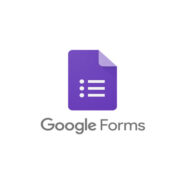Google Forms integration
Qu’est-ce que Google Forms ?
Google Forms est un logiciel web de gestion d’enquêtes. Il fait partie de la suite de l’éditeur Google Docs. Il est utilisé pour collecter des données, des informations et faire des recherches par le biais d’enquêtes. L’utilisation de Google Forms est gratuite.
Comment l’utiliser ?
Lorsque vous l’intégrez à LiveAgent, vous pouvez retrouver et créer des réponses, suivre les notifications et gérer vos formulaires. Nombre de ces fonctions peuvent être exécutées directement depuis votre tableau de bord, ce qui vous évite de passer d’une application à l’autre.
Avantages
- Gestion de vos formulaires à partir d’un seul logiciel
- Ajout ou modification des réponses
- Plus besoin de passer d’un logiciel à l’autre
Comment intégrer Google Forms à LiveAgent via Zapier ?
Vous pouvez intégrer Google Forms via le service Zapier. Zapier vous permet de connecter de manière transparente deux applis et de créer des intégrations entre elles. Vous devez créer un compte Zapier à partir de ce lien. Lorsque le compte est créé, rendez-vous sur la page des intégrations Google Forms + LiveAgent sur Zapier.
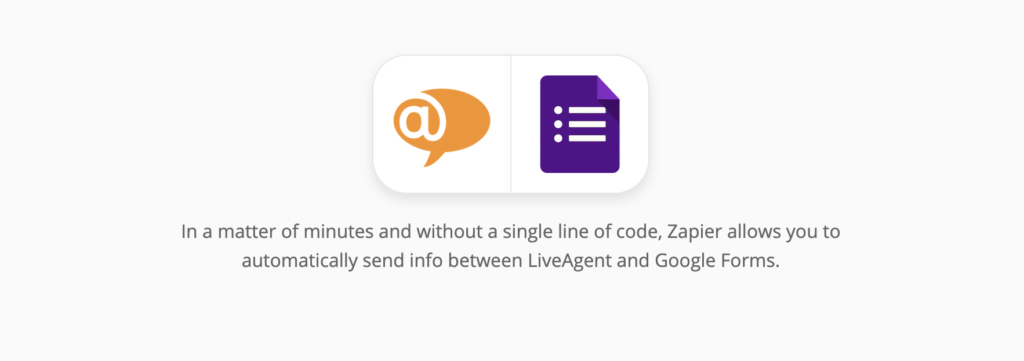
Faites défiler la page jusqu’à ce que vous voyiez la sélection du déclencheur et de l’action. La première étape de l’intégration de LiveAgent avec d’autres applications consiste à choisir ce que vous voulez que votre intégration fasse. Cela peut se faire en sélectionnant les bons déclencheurs et actions.
En fonction de votre configuration d’intégration, l’option de configuration du déclencheur et de l’action peut varier selon votre combinaison. Toutefois, le processus d’intégration reste généralement simple et peut être réalisé en quelques minutes.
Vous pouvez choisir parmi un grand nombre de combinaisons. À titre d’exemple, nous vous présentons un guide pour le déclencheur Formulaires Nouvelle ou Mise à jour de la réponse dans la feuille de calcul et l’action LiveAgent Créer une conversation. Après avoir choisi, il suffit de cliquer sur le bouton bleu “Connecter” ci-dessous pour passer à l’étape suivante.
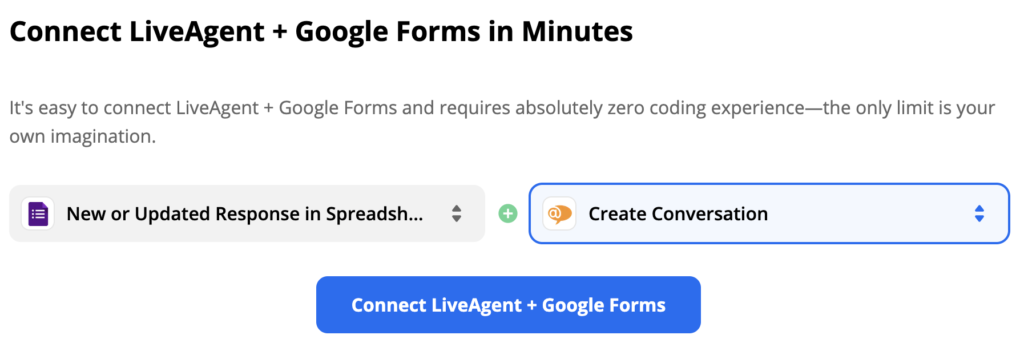
Cette étape nous oblige à saisir nos informations de connexion et à fournir un accès à Zapier. Nous pouvons également choisir la feuille de calcul, la feuille de travail ou la colonne ainsi que son contenu qui feront partie de l’intégration.
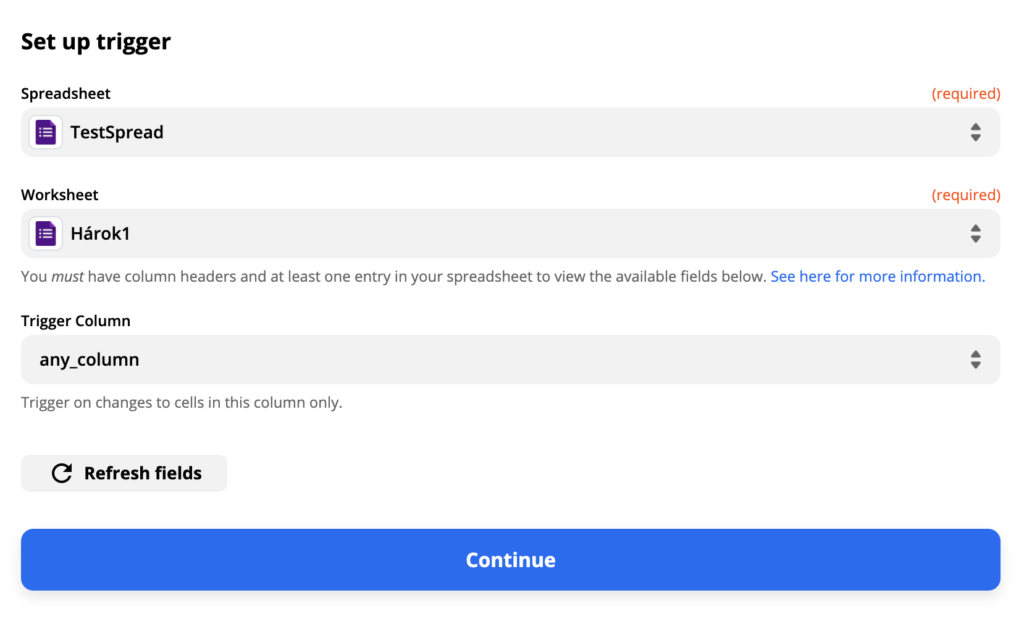
Après avoir fourni ces détails, Zapier demandera de tester le déclencheur. Vous pouvez choisir de ne pas le faire, mais nous vous recommandons de le réaliser pour voir s’il fonctionne correctement.
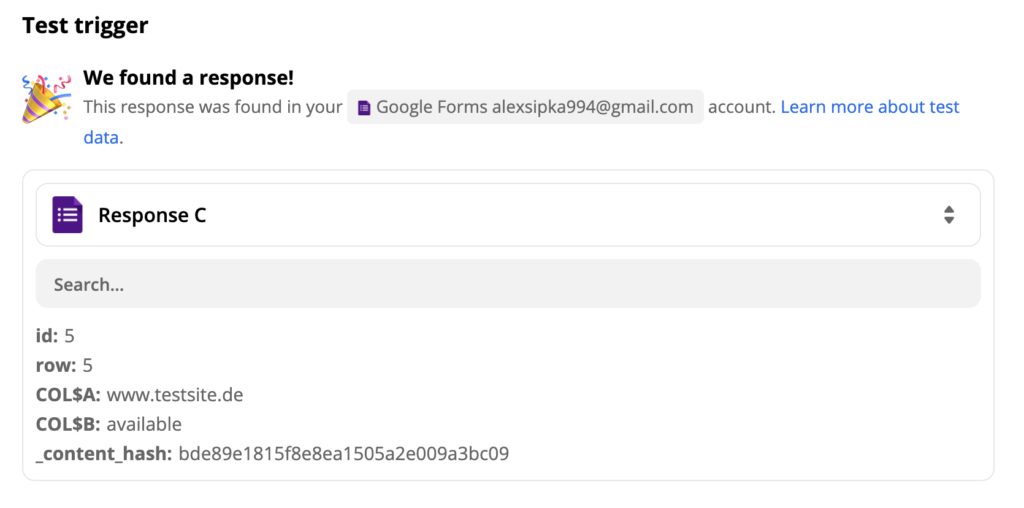
Passons maintenant à l’action LiveAgent. Comme nous voulons que notre intégration crée une conversation dans notre système de tickets, nous devons configurer l’expéditeur, le destinataire et le contenu du message. Il existe également une section département pour spécifier à quel département le ticket sera envoyé.
Cette partie de la configuration comprend également des champs non obligatoires, tels que le nom du destinataire, l’adresse électronique du CC, l’ID du message, etc. Vous pouvez choisir de remplir ces champs si vous souhaitez que votre message soit plus spécifique.
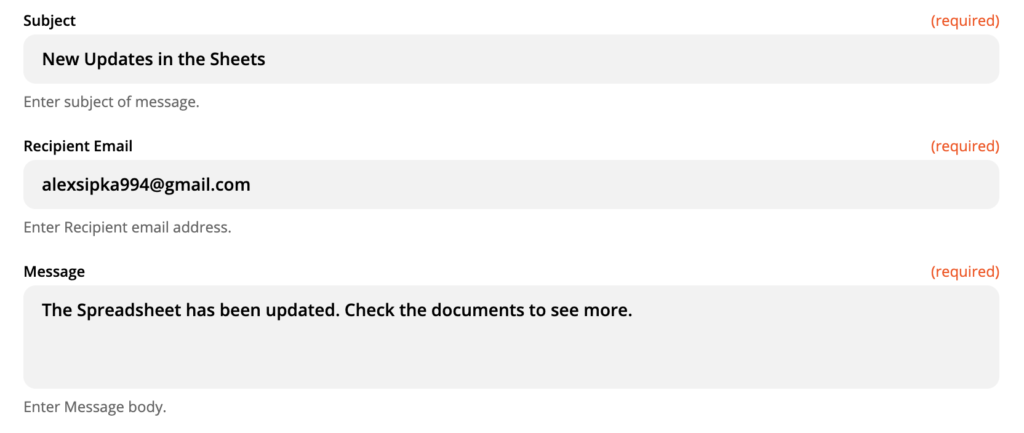
La dernière partie du processus d’intégration est le test.
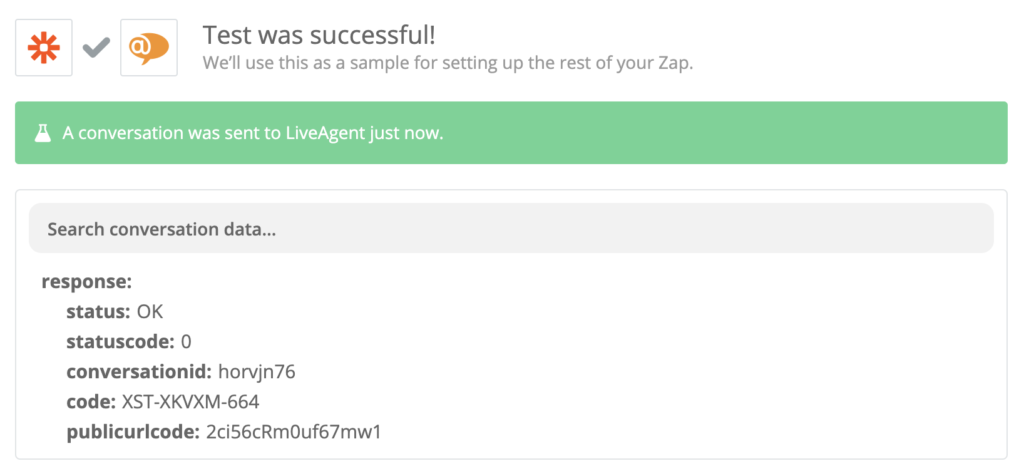
Bravo ! Votre intégration est prête. Cliquez sur Activer Zap pour l’activer et commencer à l’utiliser. Vous recevrez un message dans votre système de ticketing chaque fois qu’il y aura une nouvelle réponse ou une mise à jour dans vos feuilles de calcul.
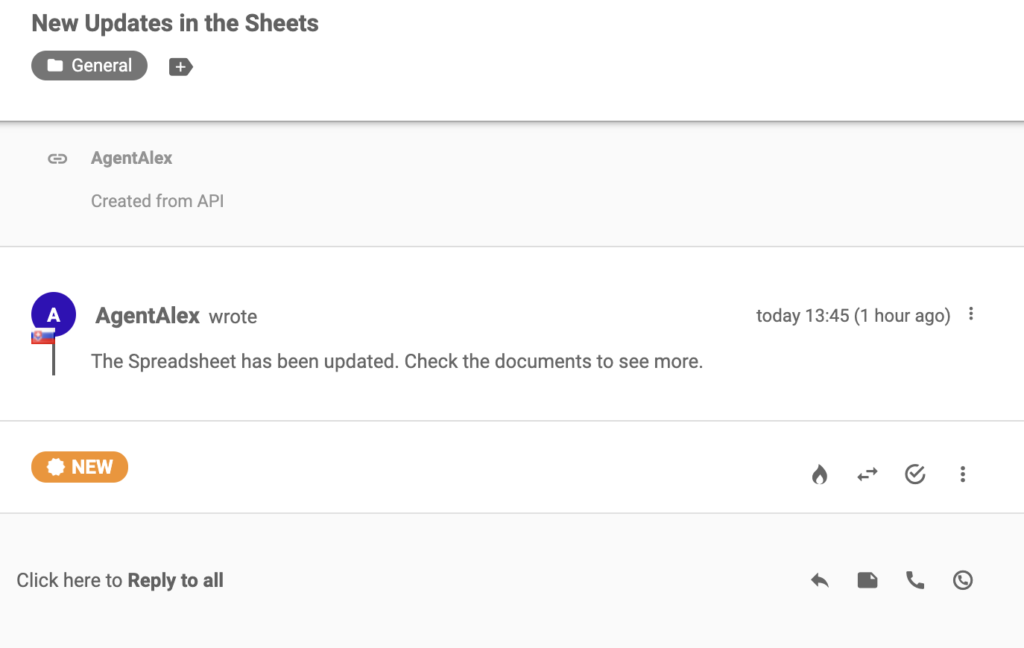
Si vous souhaitez créer davantage d’intégrations, retournez à la page Zapier au début de cet article et suivez le même processus.
Frequently Asked Questions
Quels sont les avantages de l'utilisation de Google Forms avec LiveAgent ?
- gérez vos Google Forms depuis LiveAgent. - recevez des notifications sur les nouvelles réponses dans LiveAgent.
Comment intégrer Google Forms à LiveAgent ?
1. Connectez-vous à votre compte Zapier. 2. Rendez-vous sur le site Zapier - LiveAgent + Google Forms. 3. Choisissez vos préférences. 4. Cliquez sur Connecter.
Boîte de réception universelle
Une boîte de réception universelle est essentielle pour toutes les entreprises, offrant des fonctionnalités telles que l'acheminement automatique des tickets, les règles d'automatisation, les tags et filtrage, la visualisation en temps réel, CRM intégré, centre d'appels, et plus. Elle permet une gestion efficace des communications clients, améliorant la productivité et la personnalisation du service.
Widgets adaptables aux langues
LiveAgent est un logiciel d'assistance multilingue pour les entreprises qui cherchent à améliorer la satisfaction client. Il permet une gestion des demandes depuis une seule interface et offre une gamme d'outils avancés pour gérer tous les canaux de communication avec les clients, y compris l'e-mail, le chat en direct et les appels téléphoniques. Les utilisateurs peuvent bénéficier d'un essai gratuit de 14 jours ainsi que d'une assistance client 24/7. LiveAgent offre également une migration gratuite des données depuis Freshcaller et est présenté comme une alternative haut de gamme à Novocall. Les entreprises peuvent personnaliser leur widget pour un service spécifique dans une langue préférée pour s'adapter aux marchés à multiples langues.

 Български
Български  Čeština
Čeština  Dansk
Dansk  Deutsch
Deutsch  Eesti
Eesti  Español
Español  Ελληνικα
Ελληνικα  Hrvatski
Hrvatski  Italiano
Italiano  Latviešu
Latviešu  Lietuviškai
Lietuviškai  Magyar
Magyar  Nederlands
Nederlands  Norsk bokmål
Norsk bokmål  Polski
Polski  Română
Română  Русский
Русский  Slovenčina
Slovenčina  Slovenščina
Slovenščina  简体中文
简体中文  Tagalog
Tagalog  Tiếng Việt
Tiếng Việt  العربية
العربية  English
English  Português
Português